Lämplig guide för att schemalägga ett textmeddelande på iPhone
 Postat av Lisa Ou / 20 dec 2023 09:00
Postat av Lisa Ou / 20 dec 2023 09:00 Kan du schemalägga ett textmeddelande på iPhone? Om du är bland de som väntar på att få svara på denna fråga är vi glada att kunna säga att du nu är på rätt plats. Att schemalägga ett sms kan vara till hjälp i olika situationer. Du vill till exempel påminna din dotter om att ta sina vitaminer. Genom att skapa texten i förväg så att hon får den i rätt tid kommer du att förhindra avbrott om du är upptagen med arbete, hushållssysslor, etc.
Du behöver inte pausa ditt fullspäckade schema eftersom meddelandet du vill förmedla kommer att skickas vid önskad tidpunkt. Det gäller inte bara att skicka påminnelser. Det är också användbart för andra situationer, som när du plötsligt har något att säga till någon, men timingen är inte rätt. Kanske är den personen i ett möte, eller så är det för sent på natten för att skicka sms. Att ställa in tiden för att skicka det blir mycket bättre. Som sagt, undersök informationen i den här artikeln för att veta mer om detta. Riktlinjer ges också för att undvika komplikationer.
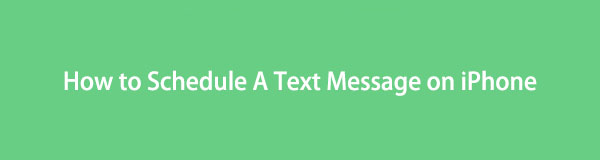

Guide Lista
Del 1. Kan du schemalägga ett textmeddelande på iPhone?
Kan du schemalägga textmeddelanden på iPhone?
Jo det kan du. Det är dock inte som du kan förvänta dig. Tyvärr kan du inte direkt schemalägga ett textmeddelande på iPhone Messages-appen, eftersom det inte stöds. Istället måste du lära dig en annan teknik för att göra det, och den här artikeln är här för att informera och vägleda dig genom det. Efter att ha skannat det här inlägget, förvänta dig att schemalägga textmeddelanden på iPhone ordentligt.
Det kan bara ta flera minuter av din tid eftersom det är en rondelllösning, så förbered lite tålamod tills processen är klar. Det kräver inte att du installerar en tredjepartsapp, men det är inte heller det officiella sättet. Lita bara på instruktionerna, så garanterar vi att du kommer att kunna schemalägga meddelanden mycket enklare efteråt om du följer de korrekta anvisningarna.
Med FoneLab för iOS kommer du att återställa förlorade / borttagna iPhone-data inklusive foton, kontakter, videor, filer, WhatsApp, Kik, Snapchat, WeChat och mer data från din iCloud- eller iTunes-säkerhetskopia eller enhet.
- Återställ foton, videor, kontakter, WhatsApp och mer data med lätthet.
- Förhandsgranska data innan återställning.
- iPhone, iPad och iPod touch är tillgängliga.
Del 2. Hur man schemalägger ett textmeddelande på iPhone via appen Genvägar
Eftersom Messages-appen inte stöder schemaläggning av ett textmeddelande, prova det via appen Genvägar istället. Det är en visuell skriptapp utvecklad av Apple som låter användare skapa uppgiftsautomatisering. Således kan du använda den för att skapa en automatisering för schemalagda textmeddelanden. Genvägsappen är förinstallerad på iPadOS-, macOS- och iOS-enheter, som en iPhone, så det går snabbt och enkelt att komma åt den. Proceduren är enkel men tidskrävande, så se till att du har tillräckligt med tid för att utföra instruktionerna.
Följ de användarvänliga stegen nedan för att förstå hur du schemalägger textmeddelanden på iPhone via appen Genvägar:
steg 1Välj genväg app på iPhones startskärm och välj sedan Automation på den lägsta delen. Tryck sedan på Plusikon uppe till höger, men om det är första gången du skapar en automatisering väljer du Skapa personlig automatisering fliken i mitten istället.
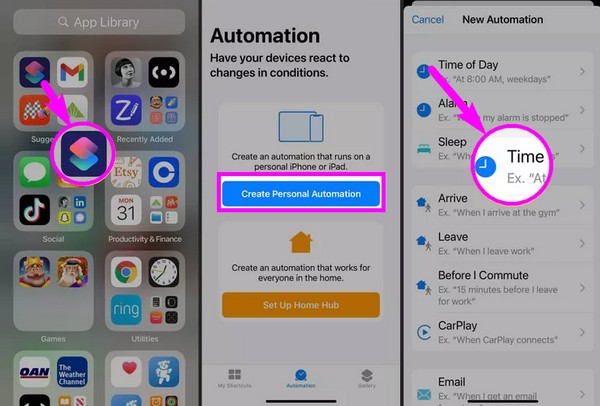
steg 2Efteråt, tryck Tidpunkt på dygnet och ställ in önskad tid för att skicka textmeddelandet. Välj sedan Månad möjlighet att justera kalendern till det exakta datumet du vill ha. När du är klar trycker du på Nästa och välj Lägg till åtgärd fliken på följande skärm.
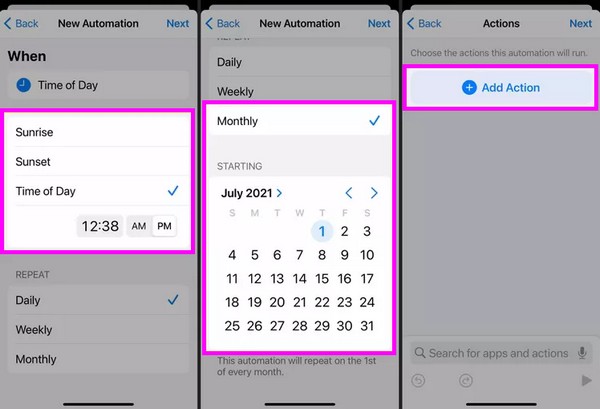
steg 3När Handlingar menyn visas trycker du på Skicka meddelande och välj den kontakt du tänker skicka den till. Efter det väljer du Nästa igen och skriv ditt meddelande i skärmens textfält. Tryck på Nästa och granska sedan informationen du har angett för att säkerställa att den är korrekt.
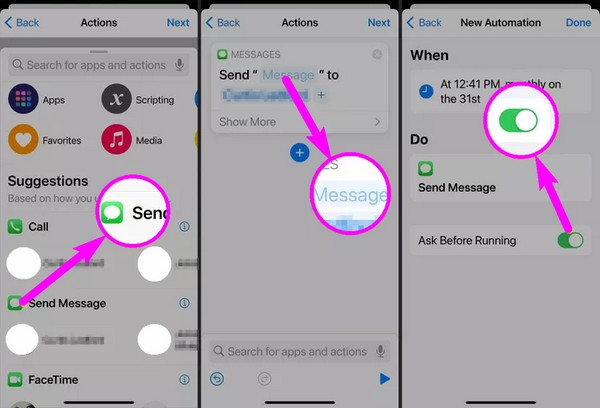
steg 4Därefter växlar du mellan Fråga innan du kör reglaget enligt dina önskemål. Slutligen, slå Färdig när du är nöjd, och din automatisering körs automatiskt enligt dina valda inställningar. Således kommer meddelandet du skapade att skickas framgångsrikt vid önskad tidpunkt.
Del 3. Bonustips - iPhone Data Recovery Program som du inte bör missa
Under tiden, vad sägs om att lära sig återhämtningsprogrammet, FoneLab iPhone Data Recovery, som en bonus? Eftersom du redan är här, kolla in det här verktyget som du kan använda i framtiden när du plötsligt stöter på dataförlust. Anta att du av misstag raderar en text medan du hanterar appen Meddelanden. Detta återställningsprogram kan snabbt hämta det inom några minuter. Det fungerar inte bara för textmeddelanden utan också för andra datatyper, inklusive foton, kontakter, videor, etc.
FoneLab iPhone Data Recovery kan hämta förlorad eller raderad data från iOS-enheter och iTunes- och iCloud-säkerhetskopior. Dess funktioner inkluderar också förhandsgranskning av data så att du kan välja filerna korrekt innan återställning. Dessutom spelar det ingen roll om du förlorade filerna på grund av oavsiktlig radering, oönskat format, enheten har fastnat, glömt lösenord, etc. Detta program är utvecklat för att returnera användarnas data säkert, oavsett situation.
Med FoneLab för iOS kommer du att återställa förlorade / borttagna iPhone-data inklusive foton, kontakter, videor, filer, WhatsApp, Kik, Snapchat, WeChat och mer data från din iCloud- eller iTunes-säkerhetskopia eller enhet.
- Återställ foton, videor, kontakter, WhatsApp och mer data med lätthet.
- Förhandsgranska data innan återställning.
- iPhone, iPad och iPod touch är tillgängliga.
Använd den enkla proceduren nedan för att återställa förlorad eller raderad data på din iPhone med FoneLab iPhone Data Recovery:
steg 1Säkra en kopia av FoneLab iPhone Data Recovery-programfilen genom att gå till dess officiella webbplats och bocka för Gratis nedladdning. Därefter öppnar du den och trycker på Installera när den visas på skrivbordet. Du kan också välja önskat installationsspråk och plats för att anpassa det efter dina önskemål. När du är klar startar du återställningsverktyget på din dator.
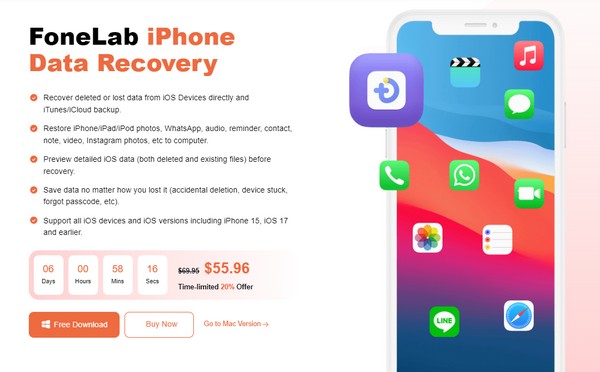
steg 2Innan du börjar måste en blixtkabel vara ansluten till din iPhone och dator för att kunna ansluta dem. Programmet kommer då att bekräfta din enhet och du måste trycka på Lita på när den visas på skärmen. Efter det väljer du Starta Scan fliken på den nedre mitten för att låta verktyget läsa din iPhone-data, inklusive meddelanden, bilagor, kontakter och mer.
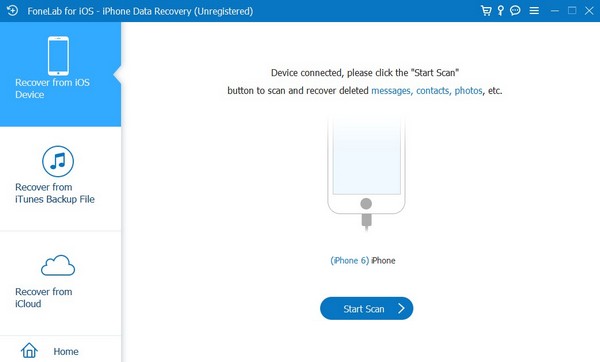
steg 3När den skannas kommer datatyperna att listas i den vänstra kolumnen, så välj den typ du vill återställa. När de specifika filerna visas, hitta och markera kryssrutorna för de objekt du vill ha individuellt, eller markera hela kategorin för att välja dem alla. Datatyperna finns i varje sektion, inklusive Meddelanden och kontakter, Media, Memon och andra, och mer.
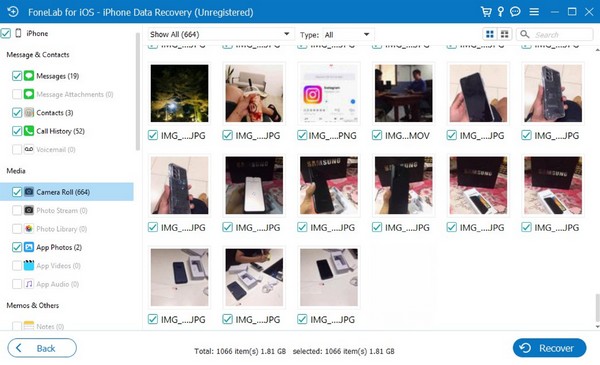
steg 4Slutligen klickar du på Recover när du har valt allt du tänker hämta. De kommer tillbaka till din enhet inom kort och du kan njuta av dina datafiler igen.
Med FoneLab för iOS kommer du att återställa förlorade / borttagna iPhone-data inklusive foton, kontakter, videor, filer, WhatsApp, Kik, Snapchat, WeChat och mer data från din iCloud- eller iTunes-säkerhetskopia eller enhet.
- Återställ foton, videor, kontakter, WhatsApp och mer data med lätthet.
- Förhandsgranska data innan återställning.
- iPhone, iPad och iPod touch är tillgängliga.
Del 4. Vanliga frågor om hur man schemalägger ett textmeddelande på iPhone
1. Kan Siri schemalägga ett textmeddelande på min iPhone?
Tyvärr kan det inte. Som nämnts i den här artikeln har Messages-appen inte möjlighet att skicka schemalagda textmeddelanden. Således kan Siri inte heller ställa in det eftersom det inte har medel eller funktion för att göra det. Det enda sättet att skicka ett sms enligt schema är genom appen Genvägar, som diskuteras i del 2. Eller så kan du söka efter en tredjepartsapp som hjälper dig att bearbeta en schemalagd text. Kom bara ihåg att du måste vara försiktig när du installerar något på din enhet eftersom inte allt du ser är tillförlitligt.
2. Är det säkert att använda appen Genvägar?
Ja det är det. De Genvägar app kommer med iPhone vid ditt första köp, så dess säkerhet är garanterad. Så länge automatiseringen du skapar är säker och ofarlig behöver du inte oroa dig för säkerheten för appen Genvägar och din enhet.
Om du följer instruktionerna i den här artikeln kommer din textschemaläggningsprocess att lyckas. Under tiden, se FoneLab iPhone Data Recovery webbplats om du vill veta mer användbara tekniker.
Med FoneLab för iOS kommer du att återställa förlorade / borttagna iPhone-data inklusive foton, kontakter, videor, filer, WhatsApp, Kik, Snapchat, WeChat och mer data från din iCloud- eller iTunes-säkerhetskopia eller enhet.
- Återställ foton, videor, kontakter, WhatsApp och mer data med lätthet.
- Förhandsgranska data innan återställning.
- iPhone, iPad och iPod touch är tillgängliga.
